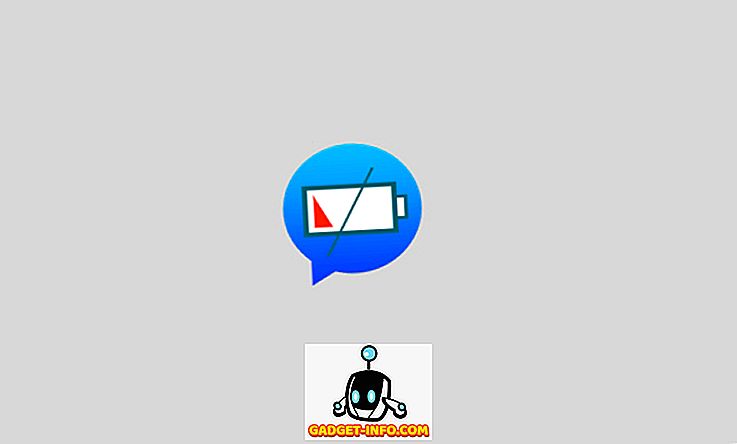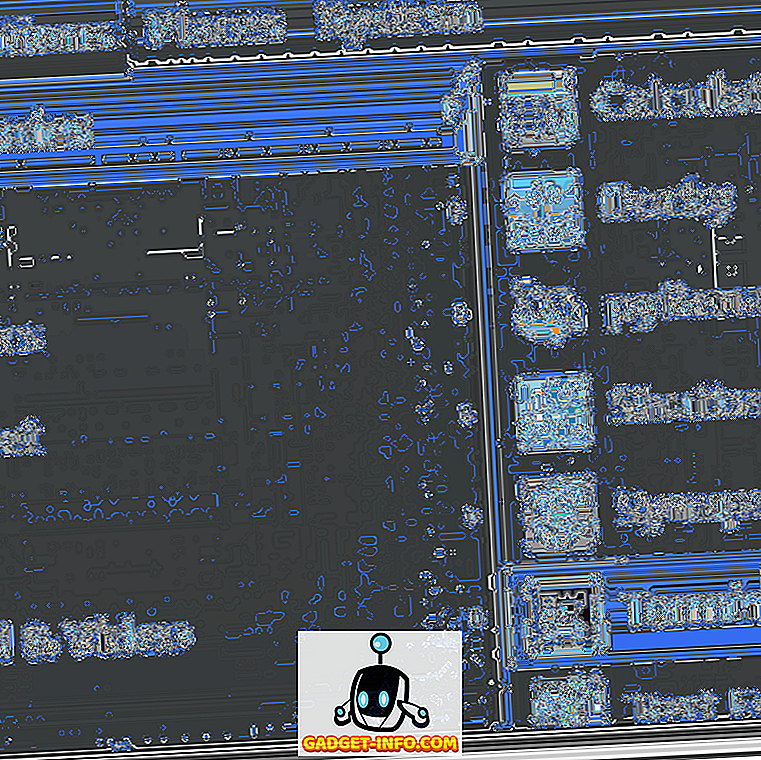Ir daudzi dažādi veidi, kā pārvērst datoru par virtuālo WiFi maršrutētāju, tāpēc, ja jūs meklējat veidus, kā to izdarīt, pieņemsim visaptverošu apskatīt visus tos un ļaujiet jums izlemt, kurš no jums vislabāk darbojas. Lai gan ir daudz trešo personu programmatūras, kas pārvērš jūsu datoru par WiFi maršrutētāju, varat izveidot datorā pēc pieprasījuma arī Wi-Fi pieslēgumu, izmantojot komandu uzvedni vai, izmantojot komandu uzvedni, vai, izmantojot Windows GUI, vienkārši noklikšķinot uz dažām opcijām. Šodien mēs apskatīsim visas šīs metodes, tāpēc sāksim, pārbaudot 7 labākās WiFi Hotspot programmatūras versijas Windows, kas ir pieejamas tieši tagad:
Labākā trešās puses WiFi Hotspot programmatūra
1. Pievienojiet Hotspot
Connectify Hotspot ir vispazīstamākā un populārākā programmatūra, kas pārvērš jūsu datoru par WiFi hotspot. Programma ir pieejama bezmaksas iemiesojumā, kas būtu pietiekami labs daudziem, bet visaptverošākai iezīmei, jums būs jāizvēlas viena no divām apmaksātām versijām: Pro vai Max. Galvenā atšķirība starp bezmaksas un apmaksātajām versijām ir tā, ka bezmaksas versija ļauj lietotājiem koplietot internetu tikai no Ethernet un WiFi tīkliem, bet apmaksātās versijas nodrošina arī iespēju koplietot šūnu datus. Reāllaika tīkla lietošanas uzraudzība ir vēl viena iezīme, kas ir kopīga visām programmatūras versijām, un tā ir arī reklāmu bloķēšana saistītajiem klientiem. Tas, ko jūs nesaņemat bezmaksas versijā, ir spēja izvēlēties pielāgotu SSID, ugunsmūra vadību un vadu maršrutētāja režīmu, kas visi ir pieejami Pro versijā, kas maksā 34, 98 ASV dolārus gadā. Uzņēmums piedāvā arī „Max” versiju, kurā ir vairāk zvanu un svilpes, piemēram, pārejas režīms, WiFi retranslatora režīms un pielāgotas DHCP vadīklas.
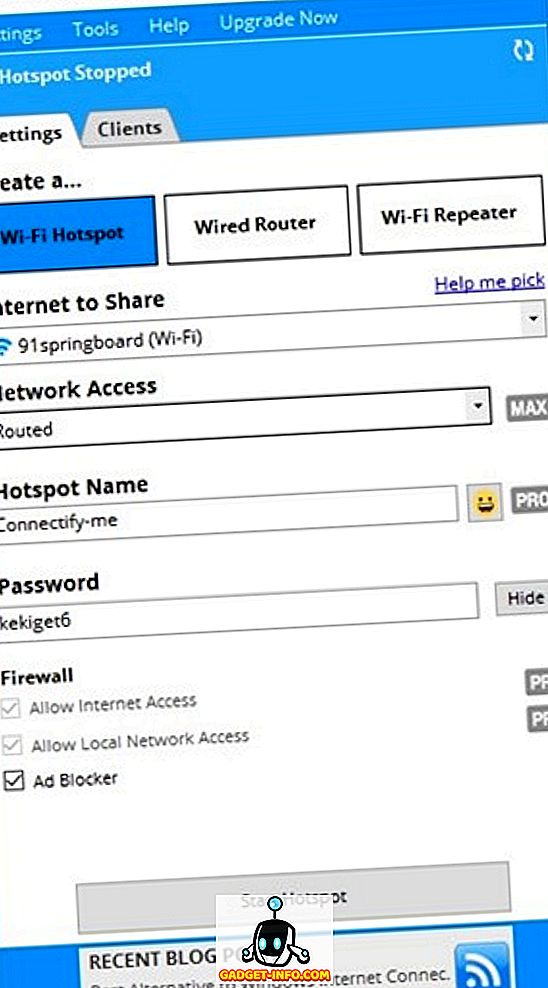
Lejupielāde: (bezmaksas, apmaksātas versijas sākas ar 34, 98 ASV dolāriem)
2. mHotspot
Tāpat kā Connectify, mHotspot ir arī Windows programma, kas pārveido jūsu datoru par virtuālo WiFi maršrutētāju, bet atšķirībā no tā pazīstamākā partnera, tā ir pilnīgi bezmaksas programmatūra bez piemaksu versijām, kas nozīmē, ka jūs varat izmantot visas tās funkcijas bez maksas . mHotspot ļauj lietotājiem koplietot LAN, Ethernet, šūnu un WiFi savienojumus ar vairākām ierīcēm platformās, ieskaitot klēpjdatorus, viedtālruņus, planšetdatorus, PDA un citus datorus. Tā ir viena no visfunkcionālākajām bezmaksas programmatūrām savā kategorijā, un tā ir oficiāli pieejama operētājsistēmā Windows 7, 8 un 10 . Ar šo programmatūru var izveidot līdz pat 10 ierīcēm, kas var darboties arī kā atkārtotājs, lai paplašinātu WiFi diapazonu. Runājot par drošību, mHotspot nodrošina WiFi piekļuves punktu ar WPA2 PSK paroles drošību.
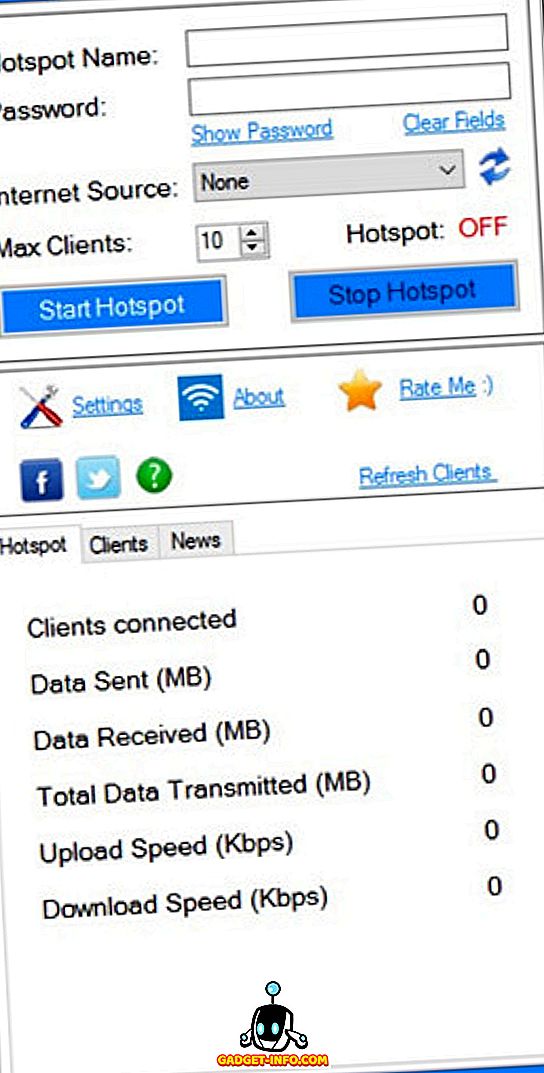
Lejupielādēt: (bezmaksas)
3. HostedNetworkStarter
HostedNetworkStarter ir vēl viena programmatūra, kuru varat izmantot, lai pārvērstu datoru par WiFi hotspot. Tā ir lieliska lietderība, kas darbojas līdzīgi divām iepriekš minētajām programmām šajā sarakstā, ciktāl tas rada WiFi hotspot ar datora bezvadu tīkla adaptera palīdzību, un ļauj jebkurai ierīcei ar WiFi atbalstu piekļūt tīklam un datorā pieejamo interneta savienojumu. Tā atbalsta Windows 7 līdz 10 (gan 32, gan 64 bitu versijas), bet nedarbojas ar Windows Vista vai XP, jo trūkst atbalsta WiFi Hosted Network funkcijai šajās Windows versijās. Viena no visskaistākajām lietām par programmu ir tā, ka nav nepieciešams instalēt programmu datorā, lai to palaistu. Jūs varat vienkārši lejupielādēt zip failu, izjaukt to un palaist izpildāmo failu tieši pie nūja. Enerģijas lietotāji var arī izmantot komandrindas parametrus, lai uzlabotu programmatūras funkcionalitāti.
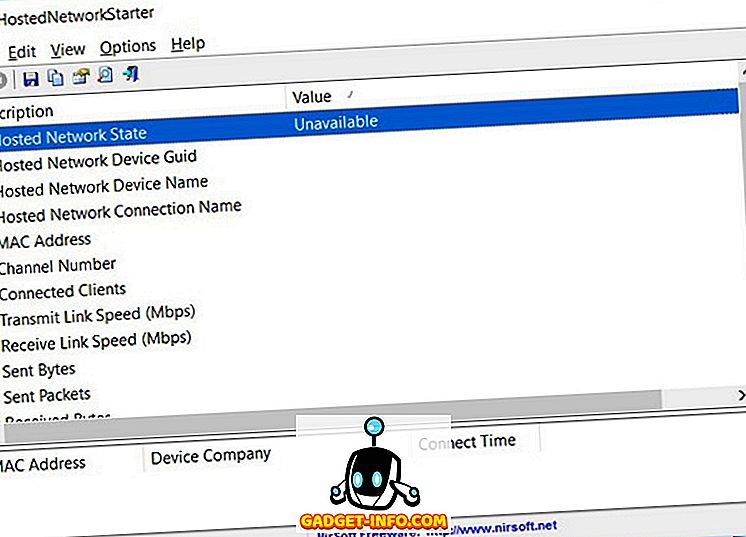
Lejupielādēt: (bezmaksas)
4. MaryFi
MaryFi ir vēl viena bezmaksas programmatūra, kas var pārvērst jūsu Windows PC par virtuālo maršrutētāju. Tā ir vairāk iezīme aizpildīta nekā Connectify bezmaksas versija, ņemot vērā to, kā tā atbalsta visu veidu interneta savienojumus, tostarp, bet ne tikai, Ethernet, WiFi un šūnu. Kā tas ir ar citām sarakstā iekļautajām programmām, plašs ierīču klāsts var tikt savienots ar MaryFi izveidotajiem savienojumiem, tāpēc vai jūs vēlaties saņemt WiFi savienojumu tālrunim, planšetdatoram, mūzikas atskaņotājam, spēļu konsolei vai citam klēpjdatoriem un galddatoriem, MaryFi ir jums pārklāti. Programma privātuma un drošības vajadzībām izmanto ar paroli aizsargātu WPA2 šifrēšanu . Viena lieta, kas jāatceras, ir tāda, ka programmatūra ir tikai oficiāli saderīga ar Windows 7, 8 un 8.1, nevis ar Windows 10 .
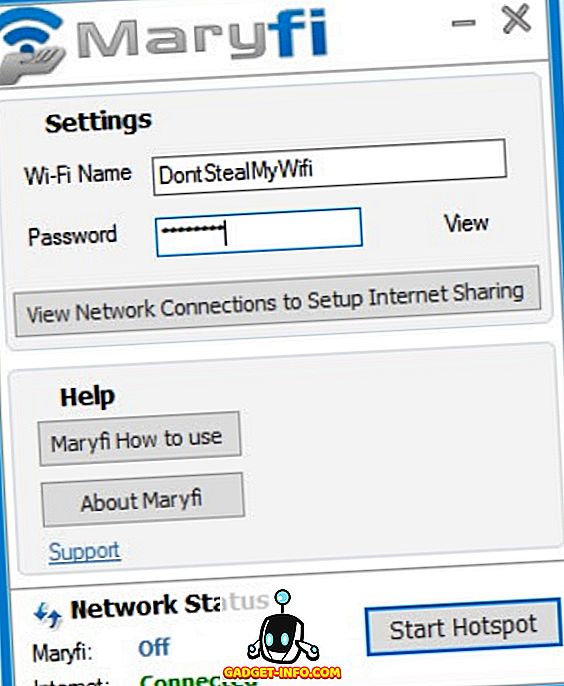
Downlaod: (bezmaksas)
5. Virtual Router Plus
Virtual Router Plus ir bezmaksas un atvērtā koda WiFi hotspot programma, kas balstās uz Chris Pietschmann virtuālo maršrutētāju projektu, kas tagad ir izvietots Codeplex, bet, tāpat kā gandrīz visiem pārējiem atvērtā koda projektiem vietnē, tiks pārcelti uz GitHub līdz šogad. Programma ir rakstīta ar C #, un tā ir oficiāli pieejama tikai operētājsistēmā Windows 7, Windows 8, Windows Server 2008 R2 un Windows Server 2012, lai gan laikā, kad mēs pavadām kopā ar programmatūru, tas, šķiet, darbojas pareizi, izmantojot Windows 10 klēpjdatoru, bez piepūles izveidojot WiFi piekļuves punktu savam Android viedtālrunim. Tāpat kā HostedNetworkStarter, šim datoram nav nepieciešama arī instalēšana, lai jūs varētu vienkārši izspiest saspiestu failu un palaist .exe failu, lai sāktu darbu. Programmai nav nekādu reklāmu, kā arī netiek izsekota lietotāju tīmekļa darbība. Tā izmanto WPA2 šifrēšanu, lai nodrošinātu privātumu un drošību.
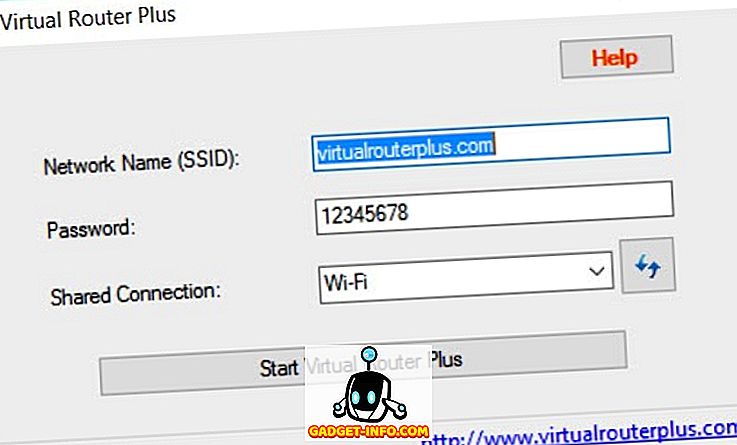
Downlaod: (bezmaksas)
6. Ostoto Hotspot
Ostoto ir lieliska izvēle, ja vēlaties iegūt bezmaksas WiFi hotspot programmatūru, lai pārvērstu savu Windows datoru par WiFi piekļuves punktu vairākām ierīcēm. Tāpat kā citu brīvo programmu gadījumā mūsu sarakstā, nav nekādu ierobežojumu attiecībā uz to, kuri interneta savienojumu veidi var tikt pārvērsti par hotspot ar šo utilītu, tāpēc jūs varat potenciāli pārvērst WiFi, LAN, Ethernet vai mobilo platjoslas savienojumu par WiFi programma ar šo programmu. Jāatzīmē arī tas, ka atšķirībā no dažām citām sarakstā iekļautajām programmatūrām šī ir oficiāli saderīga ar visām Windows versijām kopš XP, tāpēc, vai izmantojat operētājsistēmu Windows 10, 8.1, 8, 7, Vista vai XP, Ostoto Hotspot ir garantēts strādāt jums.
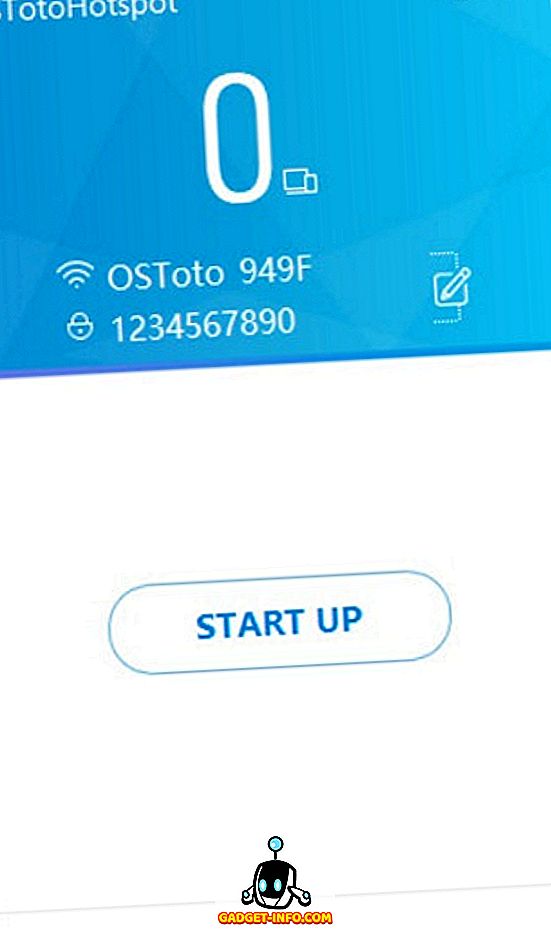
Lejupielādēt: (bezmaksas)
7. MyPublicWiFi
Līdz šim jums ir ideja. Neatkarīgi no Connectify, visas pārējās mūsu saraksta programmas šodien ir pilnīgi brīvas lietošanai bez jebkādiem funkciju ierobežojumiem, un arī šī konkrētā programmatūra nav izņēmums. Tas ļauj lietotājiem izveidot interneta piekļuves punktu daudz līdzīgi citām šajā sarakstā iekļautajām programmām, taču tas piedāvā dažas interesantas iespējas lietotājiem, ko neviens nesniedz. Tas faktiski nāk ar iebūvētu ugunsmūri, ko var konfigurēt, lai ierobežotu piekļuvi konkrētām tīmekļa vietnēm vai protokoliem . Tas arī ļauj jums “ierakstīt un izsekot visus apmeklētos URL jūsu virtuālajā WIFI-Hotspot”, padarot to par ērtu rīku vecākiem, kuri vēlas, lai bērni būtu droši lielajā sliktajā tīmeklī. Tāpat kā jebkuras pienācīgas WiFi programmatūras gadījumā, MyPublicWiFi izmanto arī WPA2 šifrēšanu privātumam un drošībai, bet, uzstādot tīklu, varēsit apskatīt saistīto klientu IP adreses, ierīču nosaukumus un MAC adreses. Atšķirībā no daudzām citām sarakstā iekļautajām programmām MyPublicWiFi ir oficiāli saderīga ar Windows 10, kopā ar Windows 7, 8, 8.1 un Server 2008 R2.
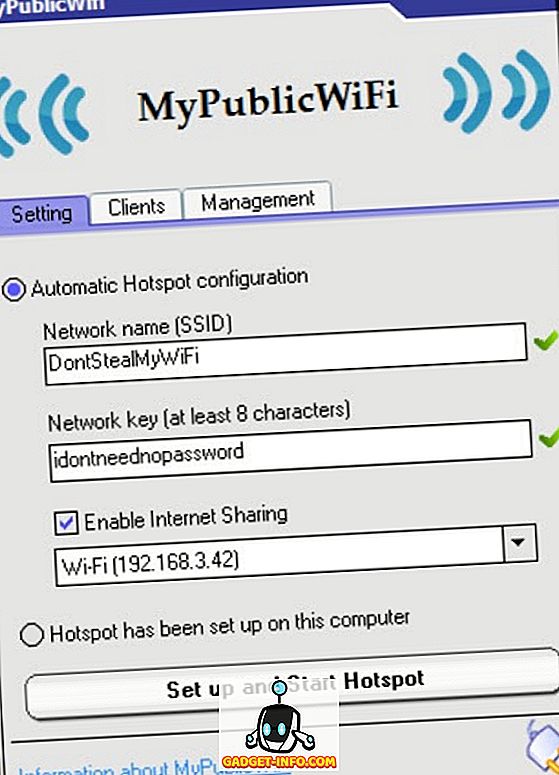
Lejupielādēt: (bezmaksas)
WiFi Hotspot izveide sistēmā Windows bez instalēšanas
Izmantojot Windows GUI (tikai Windows 10)
Lai gan trešās puses programmatūra var izveidot WiFi piekļuves punkta izveidi no sava datora, tas ir patiešām vienkāršs piedāvājums, daudzi lietotāji, piemēram, pats, cenšas pēc iespējas saglabāt savu datoru bez papildu programmatūras. Ja jūs piederat šai kategorijai, jūs, iespējams, vairāk interesē vietējie veidi, kā iestatīt WiFi hotspot savā Windows datorā, neizmantojot trešās puses programmatūru. Operētājsistēmā Windows 10 tiek izmantota WiFi piekļuves punkta uzstādīšana, ļaujot jums to izdarīt pēc dažiem vienkāršiem klikšķiem. Esmu pārliecināts, ka daudzi no jums jau zina, kā to izdarīt, bet tiem, kas to nedara, šeit ir nepieciešams:
- Vispirms atveriet iestatījumus Windows 10 datorā, vienlaicīgi tastatūrā nospiežot Windows taustiņu + I. Pēc tam noklikšķiniet uz “Tīkls un internets” .

- Tagad noklikšķiniet uz 'Mobile Hotspot' kreisajā pusē.

- Nākamajā logā augšpusē atradīsiet ieslēgšanas / izslēgšanas slīdni, lai aktivizētu vai deaktivizētu mobilo sakaru punkta funkciju. Zemāk ir nolaižamā izvēlne, kurā uzskaitīti visi jūsu datoram pieejamie savienojumi. Manā gadījumā vienīgā pieeja ir mūsu darbs WiFi, tāpēc tieši to es izvēlējos. Pirms pārslēgšanas ieslēgšanas, iespējams, vēlēsities izvēlēties savu SSID un paroli (noklikšķinot uz "Rediģēt"), nevis iet uz Windows norādītās noklusējuma vērtības, bet, protams, tas nav obligāts.

- Tieši tā! Jūsu Windows 10 datoram tagad vajadzētu darboties kā pilntiesīgs WiFi maršrutētājs.
Piezīme. Šī funkcija tika izvērsta tikai operētājsistēmas Windows 10 jubilejas atjauninājumā, tāpēc tā nav pieejama operētājsistēmas agrākajos veidojumos. Es to izmēģināju HP Envy klēpjdatorā, kurā darbojas versija 1607 (Build 14393.726), un tas darbojas perfekti.
Komandu uzvednes / partijas faila izmantošana
Varat arī izmantot komandu uzvedni, lai aktivizētu jūsu Windows datora WiFi hotspot funkciju. Lai gan teorētiski tam vajadzētu darboties visās Windows versijās no 7, dažas no jums var paklupt uz negaidītu barjeru, piemēram, man. Lai izmantotu šo režīmu, jūsu datora WiFi adapterim jāatbalsta funkcija, ko sauc par “Hosted Network”, kas, protams, nesaglabā daudzus jaunākos HP klēpjdatorus. Tomēr es pārbaudīju savu kolēģa Lenovo klēpjdatoru, un viss darbojās uz datora. Tā kā ne katrs no šiem datoriem neatbalstīs šo metodi, mums vispirms būs jāpārbauda, vai mūsu ierīce ir saderīga ar to, ko mēs cenšamies sasniegt.
Lai to izdarītu, atveriet komandu uzvedni (meklējiet cmd vai komandu meklēšanas rūtī) un ierakstiet vai kopējiet + ielīmējiet tālāk minēto,
n hit "Ievadīt / Atgriezties":
netsh wlan show drivers
Tas ir tas, ko izskats izskats uz manu portatīvo datoru (HP ar Windows 10), kas neatbalsta mitinātos tīklus.
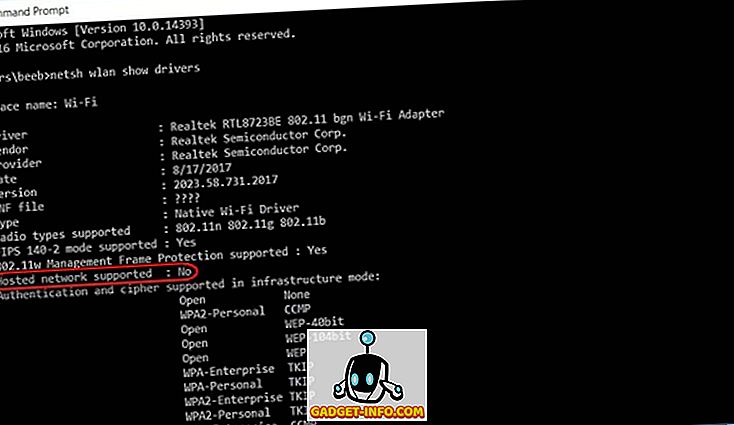
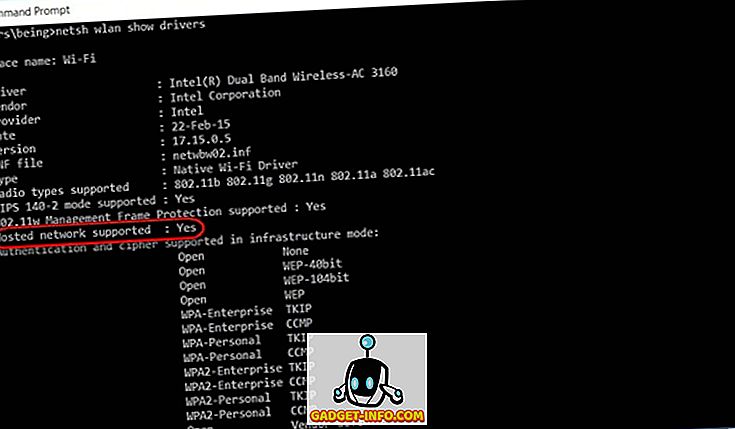
netsh wlan set hostednetwork mode=allow ssid=DontStealMyWiFi key=idontneednopassword keyusage=persistent
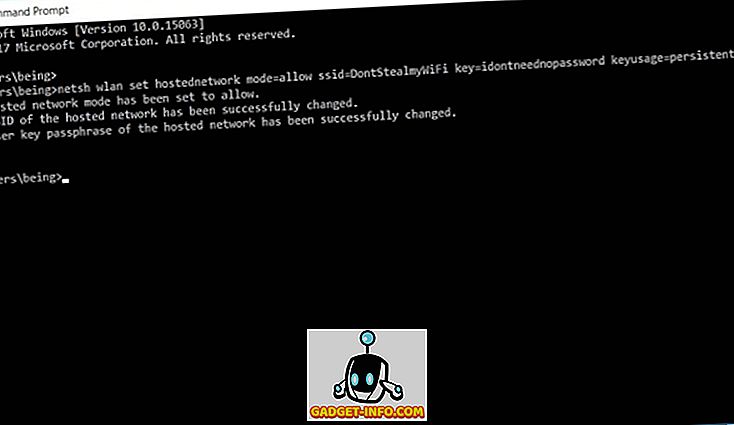
netsh wlan start hostednetwork
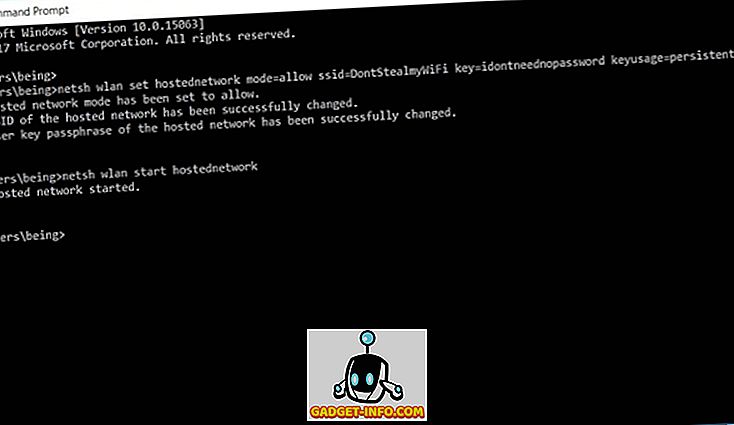
Tieši tā. Jūs esat veiksmīgi izveidojis hosted tīklu savā datorā, tādējādi padarot to par WiFi maršrutētāju visos praktiskos nolūkos. Ja vēlaties apturēt vai deaktivizēt hotspot, vienkārši izmantojiet šādu komandu:
netsh wlan stop hostednetwork
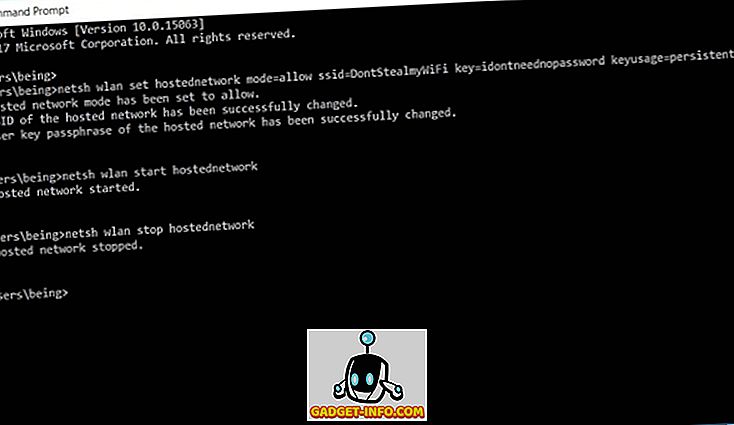
Izveidojiet partijas failu, lai automatizētu uzdevumu
Ja tas ir vienreizējs eksperiments, kuru, visticamāk, regulāri neizmantosiet, varat izlaist nākamos soļus, bet, ja vēlaties regulāri koplietot datora interneta savienojumu ar citām ierīcēm, varat izveidot kas ir pazīstams kā sērijveida fails - vienkārša programma, kas var automatizēt atkārtotus uzdevumus datorā. Lai to izdarītu, kopējiet + ielīmējiet šādas dažas rindiņas uz Notepad.
@echo off
CLS
:MENU
ECHO.
ECHO Press 1 To Set WiFi Sharing Attributes
ECHO Press 2 To Start WiFi Sharing
ECHO Press 3 To Stop WiFi Sharing
ECHO Press 4 To Exit
ECHO.
SET /PM=Please Press 1, 2, 3 or 4, then press ENTER:
IF %M%==1 GOTO SET
IF %M%==2 GOTO START
IF %M%==3 GOTO STOP
IF %M%==4 GOTO EOF
:SET
netsh wlan set hostednetwork mode=allow ssid=DontStealMyWiFi key=idontneednopassword keyusage=persistent
GOTO MENU
:START
netsh wlan start hostednetwork
GOTO MENU
:STOP
netsh wlan stop hostednetwork
GOTO MENU
Piezīme. Kā minēts iepriekš, jūs varat mainīt "SSID" un "Key" parametrus uz visu, ko vēlaties. Kas attiecas uz mani, es izvēlējos attiecīgi “DontStealMyWifi un“ idontneednopassword ”.
Kad esat pabeidzis izvēlēties savu izvēlēto SSID un paroli, vienkārši saglabājiet teksta failu ar .bat paplašinājumu, nevis noklusējuma .txt paplašinājumu. Jūs varat saņemt brīdinājumu par faila paplašinājumu mainīšanas briesmām, bet vienkārši ignorējiet to un turpiniet to darīt. Tieši tā! Jūs esat veiksmīgi izveidojis sērijveida failu. Darbojoties, jūs iegūsiet šādu rezultātu.
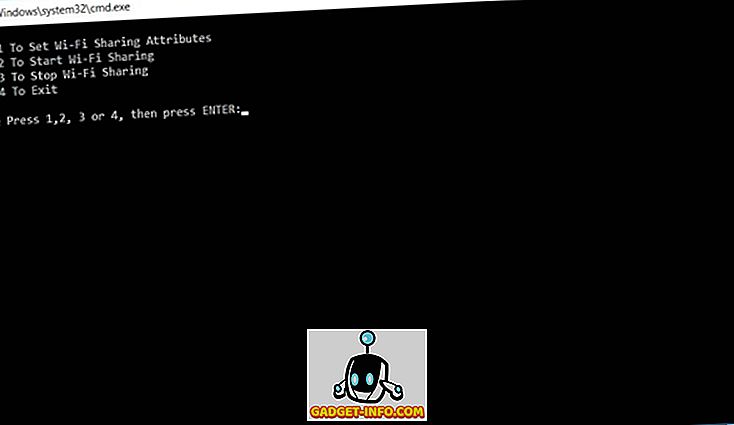
- Tagad varat nospiest 1, lai izveidotu mitināto tīklu vai WiFi hotspot.

- Nospiediet 2, lai aktivizētu hotspot.

- Nospiediet 3, lai apturētu hotspot, tiklīdz esat to paveicis.
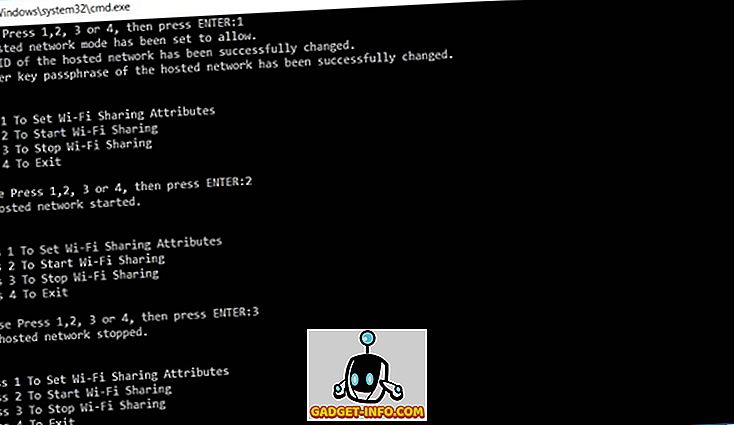
- Mēs to galvenokārt darām, bet ir tikai viens pēdējais solis, pirms jūs iegūsiet pilnībā funkcionālu WiFi hotspot, izmantojot datoru. Ar peles labo pogu noklikšķiniet uz tīkla ikonas uzdevumjoslā un noklikšķiniet uz “Atvērt tīkla un koplietošanas centru” .
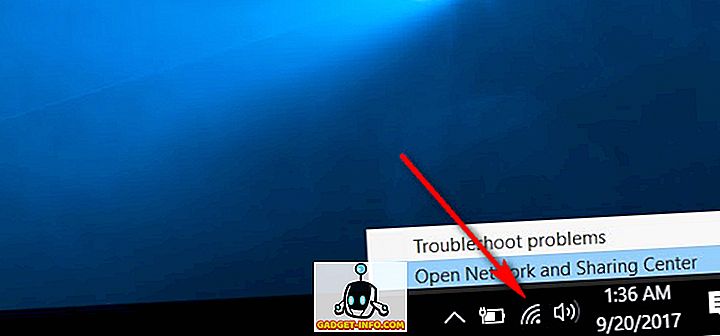
- Tagad noklikšķiniet uz aktīvā savienojuma nosaukuma, kuru vēlaties izmantot jūsu WiFi tīklam. Man tas ir mūsu biroja WiFi.
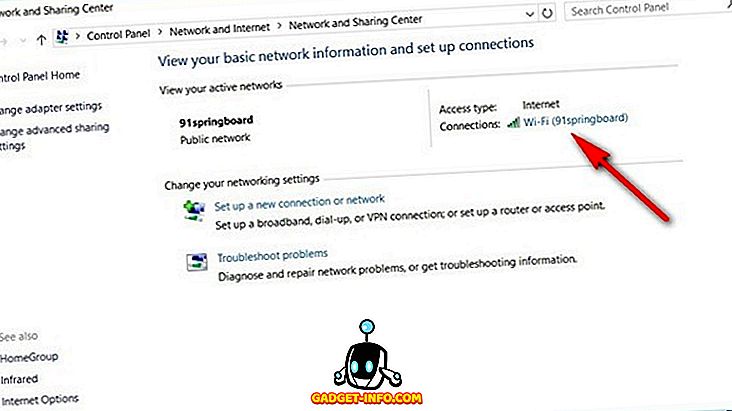
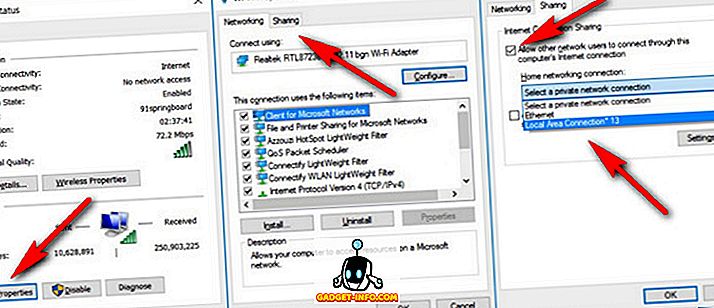
Tas ir ļaudis! Jūsu dators tagad darbojas kā WiFi maršrutētājs un ir piekļuves punkts citām ierīcēm, lai izveidotu savienojumu ar internetu.
Pārvērtiet savu Windows datoru par bezvadu maršrutētāju dažos vienkāršos soļos
Pārvēršot Android viedtālruni par bezvadu maršrutētāju, vairums ierīču burtiski aizņem apmēram 3-4 pieskārienus, kaut arī tas pats ar jūsu Windows datoru ir mazliet vairāk, bet jums nav tiešām jābūt tehniskajam vaicājumam, lai varētu sasniegtu. Ja esat kādreiz jutis nepieciešamību koplietot savu klēpjdatora interneta savienojumu ar tālruni, planšetdatoru vai citām ierīcēm, tagad jūs precīzi zināt, kā to darīt. Tāpēc dodieties uz priekšu un dodiet šīm metodēm shot un pastāstiet mums par to, kā notiek lietas. Mēs ceram dzirdēt par jūsu pieredzi.